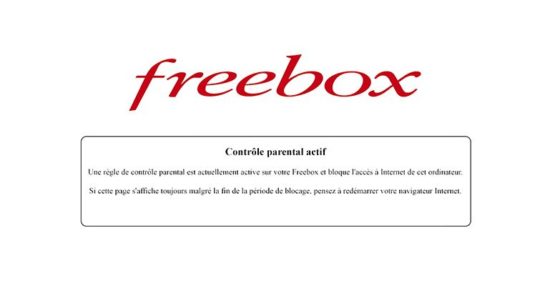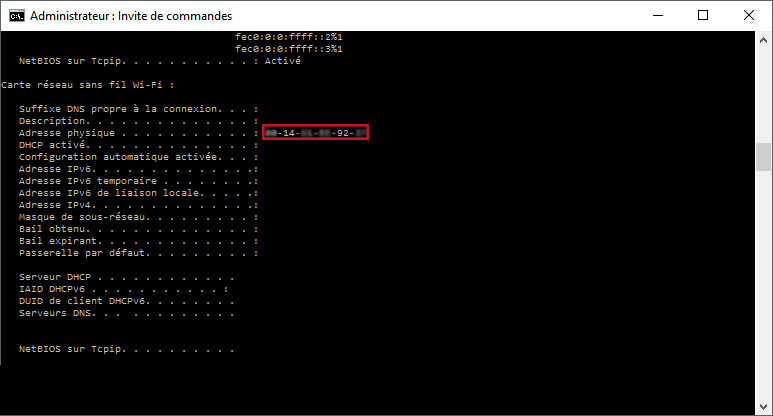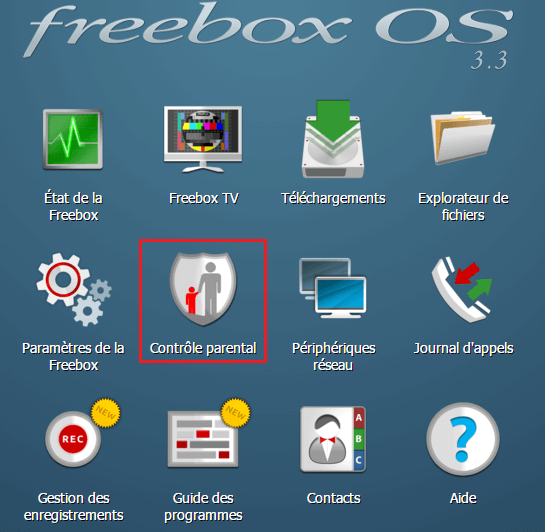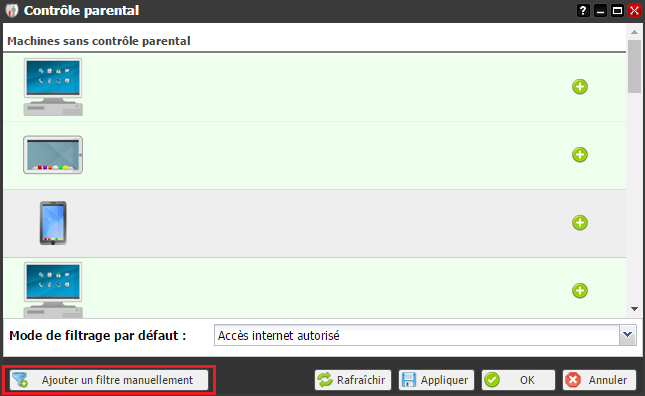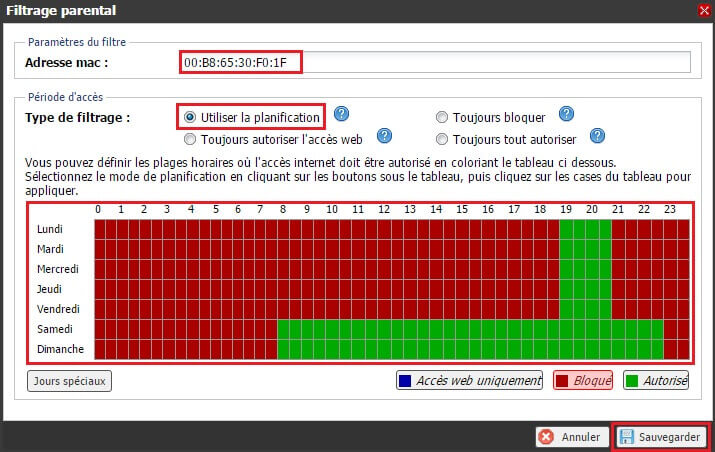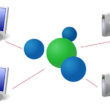Mon fils a à peine 3 ans et il passe déjà un temps fou devant sa tablette à regarder des dessins animés. Dingue, cette nouvelle génération… Alors pour le limiter un petit peu, j’ai décidé de profiter du contrôle parental de ma box pour garder la maîtrise sur l’utilisation de sa tablette à la maison. Bon, je vous avoue qu’au début, ça était dur pour lui, mais au fil du temps il s’y est fait. Bref, si comme moi vous souhaitez limiter le temps d’accès à Internet à vos enfants, je vous propose de suivre le petit tutoriel ci-dessous.
Note : Personnellement, je possède une Freebox mini 4K, mais l’astuce fonctionne aussi bien avec les autres box (SFR, Orange, Bouygues, etc.). Aujourd’hui, tous les FAI proposent un contrôle parental.
Identifier le matériel
Avant de restreindre l’accès à Internet à un PC ou à une tablette, il faut identifier ce matériel. Pour cela, vous devez connaître son adresse MAC (à ne pas confondre avec les machines d’Apple^^). Eh oui, car il faut savoir que chaque appareil connecté possède ce que l’on appelle une adresse MAC (une sorte d’identifiant). Elle se compose de six paires de chiffres hexadécimaux, par exemple 00:B8:65:30:F0:1F.
Sur PC
Sur le PC à contrôler, appuyez simultanément sur les touches Windows + R, puis saisissez « cmd » (sans les guillemets) et validez. Dans la fenêtre Invite de commandes, tapez ipconfig /all et validez avec Entrée. Vous pouvez lire l’adresse MAC, en face de la ligne adresse physique. Notez l’adresse MAC sur un support car vous en aurez besoin à l’étape 3.
Sur iPhone ou iPad
Sur un iPad ou iPhone, touchez « Réglages », puis « Général ». L’adresse MAC figure en face de la mention « Adresse Wi-Fi ». Sur un mobile sous Android, touchez « Paramètres », puis « À propos du téléphone » et enfin « État ».
Sur PS4
Pour trouver l’adresse MAC d’une PS4, sélectionnez «Paramètres », puis « Système et « Informations système ». Et enfin pour une Xbox One, sélectionnez « Paramètres », « Tous les paramètres », « Réseau » et « Paramètres réseau ».
Accéder à l’interface de gestion de votre box
À présent, retournez sur votre PC, puis lancez votre navigateur. Saisissez l’URL de votre box ou son adresse IP dans la barre d’adresses.
- ORANGE : http://livebox/ ou 192.168.1.1
- SFR : 192.168.1.1
- BOUYGUES TELECOM : http://gestionbbox.lan ou 192.168.1.254
- FREE : mafreebox.freebox.fr
- Pour ceux qui comme moi possèdent une Freebox, accédez à la page http://mafreebox.free.fr/, puis effectuez un double-dic sur « Contrôle parentale ». Tapez ensuite votre mot de passe.
- Déplacez le curseur de votre souris sur « Ajouter un filtre manuellement ».
Autoriser une plage horaire d’accès à Internet
- Dans la fenêtre « Filtrage parental », saisissez l’adresse MAC de l’appareil à restreindre en face de « Adresse mac » et choisissez le type de filtrage « Utiliser la planification ».
- En dessous, cliquez dans les petites cases vertes pour configurer les plages horaires durant lesquelles l’appareil ne pourra pas accéder à Internet. Enfin, enregistrez le filtrage avec le bouton « Sauvegarder ».